Java安装后环境变量设置教程
你在学习文章相关的知识吗?本文《Java安装后如何设置环境变量》,主要介绍的内容就涉及到,如果你想提升自己的开发能力,就不要错过这篇文章,大家要知道编程理论基础和实战操作都是不可或缺的哦!
设置Java环境变量需配置JAVA_HOME指向JDK路径,并将%JAVA_HOME%\bin添加到Path,最后通过java -version、javac -version和echo %JAVA_HOME%验证;若应用无法识别,可能是未重启、多版本冲突、应用自身配置覆盖或用户/系统变量混淆;管理多版本推荐使用SDKMAN!、软链接或IDE独立配置以实现灵活切换。

安装Java后设置环境变量,主要是为了让操作系统和应用程序能找到Java开发工具包(JDK)的位置。这通常涉及到配置 JAVA_HOME 变量来指向JDK的安装路径,并将 %JAVA_HOME%\bin(在Windows上)或 $JAVA_HOME/bin(在Linux/macOS上)添加到系统的 Path 变量中,从而让 java 和 javac 等命令能在任何目录下被执行。
解决方案
在Windows系统上,设置Java全局和用户变量的步骤大致如下:
1. 找到JDK安装路径:
通常在 C:\Program Files\Java\jdk-xx.x.x 或 C:\Program Files (x86)\Java\jdk-xx.x.x。确保路径指向的是JDK的根目录,而不是JRE或bin目录。
2. 设置 JAVA_HOME 环境变量:
- 右键点击“此电脑”或“计算机”,选择“属性”。
- 点击“高级系统设置”。
- 在“系统属性”窗口中,点击“环境变量”按钮。
- 在“系统变量”区域(全局变量)或“用户变量”区域(用户变量)点击“新建”。
- 变量名:
JAVA_HOME - 变量值:
C:\Program Files\Java\jdk-xx.x.x(替换为你的JDK实际路径)
- 变量名:
- 点击“确定”。
3. 将 JAVA_HOME\bin 添加到 Path 环境变量:
- 在“环境变量”窗口中,找到“系统变量”区域或“用户变量”区域的
Path变量,选中后点击“编辑”。 - 在“编辑环境变量”窗口中,点击“新建”,然后输入
%JAVA_HOME%\bin。 - 确保
%JAVA_HOME%\bin这一项在列表中的位置靠前,这样可以优先使用这个Java版本。 - 点击“确定”保存所有更改。
4. 验证设置:
- 打开一个新的命令提示符(CMD)或PowerShell窗口(旧的窗口可能不会立即生效)。
- 输入
java -version和javac -version。如果能正确显示Java版本信息,说明设置成功。 - 输入
echo %JAVA_HOME%检查JAVA_HOME是否正确。
Linux/macOS系统:
通常通过编辑用户主目录下的 .bashrc, .zshrc 或 .profile 文件来设置。
- 打开终端。
- 编辑配置文件,例如
vi ~/.bashrc。 - 在文件末尾添加以下行:
export JAVA_HOME=/path/to/your/jdk # 替换为你的JDK实际路径 export PATH=$JAVA_HOME/bin:$PATH
- 保存并退出文件。
- 执行
source ~/.bashrc(或对应的配置文件) 使更改立即生效。 - 验证:
java -version和echo $JAVA_HOME。
如何验证Java环境变量是否设置成功?
验证Java环境变量是否生效,其实就是看系统能否找到并执行Java相关的命令。最直接的办法就是打开一个新的命令行窗口(这很重要,因为旧的窗口可能还在使用旧的环境变量缓存),然后敲几个命令:
首先是 java -version。这个命令会显示你当前系统默认使用的Java运行时环境(JRE)的版本信息。如果它能正常输出,至少说明 java 命令是能被系统找到的。
接着,如果你安装的是JDK,还需要验证编译器 javac 是否可用。输入 javac -version。如果能显示 javac 的版本信息,那说明你的 JAVA_HOME 并且 Path 中包含了 bin 目录的设置是正确的,因为 javac 是JDK独有的工具。
此外,你还可以通过 echo %JAVA_HOME% (Windows) 或 echo $JAVA_HOME (Linux/macOS) 来检查 JAVA_HOME 变量本身是否被正确设置。如果它输出的是你JDK的安装路径,那就没问题。
如果这些命令都正常工作,基本上就可以确定你的Java环境变量是设置成功的。但如果遇到“'java' 不是内部或外部命令,也不是可运行的程序或批处理文件”之类的错误,那就需要回去仔细检查路径是否拼写错误,或者是否忘记将 %JAVA_HOME%\bin 添加到 Path 中了。有时候,只是因为没有重启命令行窗口,导致新设置的环境变量没有加载。
Java环境变量设置后,为何有些应用仍旧无法识别?
这确实是个让人头疼的问题,明明按照步骤设置了 JAVA_HOME 和 Path,但某些IDE或特定Java应用还是抱怨找不到Java。这里面原因可能挺多的,我遇到过几种情况:
首先,最常见的是没有完全重启。很多应用,特别是IDE(比如IntelliJ IDEA、Eclipse),它们在启动时会读取系统环境变量。如果你在它们运行的时候修改了环境变量,它们是不会感知到的。所以,设置完环境变量后,不仅要重启命令行窗口,最好把所有相关的IDE和应用都彻底关闭再重新打开,甚至有时候重启电脑才是最保险的。
其次,多版本Java冲突。你的系统上可能不止一个Java版本。比如,你安装了JDK 8,后来又装了JDK 17。虽然你设置 JAVA_HOME 指向了JDK 17,但如果 Path 变量中还有其他Java版本的 bin 目录(或者Windows系统默认的 C:\Windows\System32 下有旧的 java.exe 快捷方式),系统可能会优先找到那个旧的版本。这种情况下,你需要仔细检查 Path 变量的顺序,确保 %JAVA_HOME%\bin 在前面,或者干脆移除其他不必要的Java路径。
再者,应用自身的Java配置。有些Java应用或IDE有自己的内部机制来指定Java运行时。例如,Eclipse和IntelliJ IDEA都允许你在其配置中指定特定的JDK路径,这个配置会覆盖系统环境变量。如果你在IDE中配置了一个旧的或错误的JDK路径,即使系统环境变量正确,IDE也只会用它自己配置的那个。这时候就需要进入IDE的设置,找到“JDK”、“Java Compiler”或“Project Structure”等选项,手动指定正确的JDK路径。
最后,用户变量与系统变量的优先级。如果你同时设置了用户变量和系统变量,并且它们指向不同的Java版本,那么通常用户变量会优先于系统变量。这可能导致一些全局性的脚本或服务使用了系统变量,而你的用户会话却使用了用户变量,造成混乱。在大多数情况下,我个人倾向于统一设置系统变量,除非有特殊的用户隔离需求。
管理多个Java版本时,环境变量如何配置才最合理?
在实际开发中,我们经常需要在不同的Java版本之间切换,比如一个项目用Java 8,另一个用Java 11,甚至Java 17。手动修改 JAVA_HOME 和 Path 变量无疑是很繁琐且容易出错的。所以,合理配置就显得尤为重要。
我的经验是,不要频繁手动修改 JAVA_HOME。相反,可以采取以下几种策略:
1. 使用版本管理工具:
这是最推荐的方式。在Linux/macOS上,SDKMAN! 是一个非常强大的工具。它允许你安装、管理和切换多个版本的JDK、Maven、Gradle等。你只需要在终端输入 sdk use java 11.0.12-tem 这样的命令,它就会自动帮你设置好当前终端会话的 JAVA_HOME 和 Path,非常方便。
在Windows上,虽然没有 SDKMAN! 那么成熟的工具,但也可以考虑使用一些第三方工具,或者自己写一个简单的批处理脚本来切换 JAVA_HOME。
2. 灵活运用 JAVA_HOME 结合软链接(Linux/macOS):
如果你不想用工具,或者在一些服务器环境,可以创建一个软链接(symbolic link),比如 /opt/java/current,让它指向你当前希望使用的JDK版本目录。然后,将 JAVA_HOME 变量设置为 /opt/java/current。当你需要切换Java版本时,只需要更新这个软链接的指向即可,而不需要修改环境变量。
例如:
# 假设你安装了Java 8和Java 17 ln -s /usr/lib/jvm/jdk1.8.0_301 /opt/java/java8 ln -s /usr/lib/jvm/jdk-17 /opt/java/java17 # 设置JAVA_HOME指向当前版本 export JAVA_HOME=/opt/java/java8 export PATH=$JAVA_HOME/bin:$PATH # 需要切换到Java 17时,只需修改软链接 # rm /opt/java/current # ln -s /opt/java/java17 /opt/java/current # 或者直接修改JAVA_HOME # export JAVA_HOME=/opt/java/java17
这种方式的优点是清晰,缺点是需要手动管理软链接。
3. IDE的内置JDK管理: 对于开发环境,很多IDE都有自己的JDK管理功能。例如,IntelliJ IDEA允许你为每个项目独立配置JDK,它会优先使用项目配置的JDK,而不是系统环境变量。这在某种程度上隔离了不同项目的Java版本需求,减少了全局环境变量的修改频率。
总的来说,目标是尽量减少手动干预,让Java版本切换变得自动化和无感。版本管理工具是首选,其次是利用操作系统特性(如软链接),最后才是依赖IDE自身的配置。关键在于保持清晰的思路,知道当前哪个Java版本在生效,以及为什么。
本篇关于《Java安装后环境变量设置教程》的介绍就到此结束啦,但是学无止境,想要了解学习更多关于文章的相关知识,请关注golang学习网公众号!
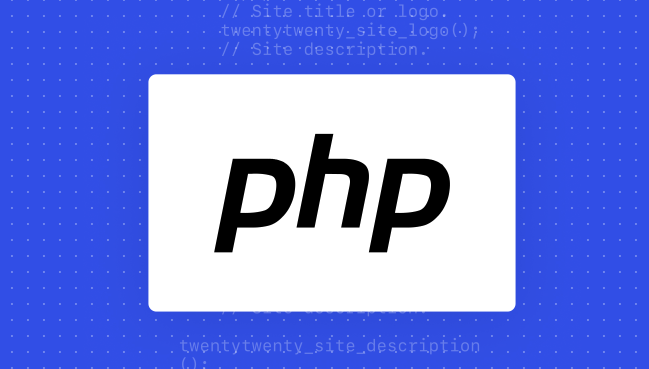 PHP动态网页API开发教程
PHP动态网页API开发教程
- 上一篇
- PHP动态网页API开发教程

- 下一篇
- B站互动消息怎么查?互动中心使用教程
-

- 文章 · java教程 | 5小时前 |
- Java代码风格统一技巧分享
- 107浏览 收藏
-

- 文章 · java教程 | 5小时前 | java 格式化输出 字节流 PrintStream System.out
- JavaPrintStream字节输出方法解析
- 362浏览 收藏
-

- 文章 · java教程 | 5小时前 |
- ThreadLocalRandom提升并发效率的原理与实践
- 281浏览 收藏
-

- 文章 · java教程 | 6小时前 |
- 身份证扫描及信息提取教程(安卓)
- 166浏览 收藏
-

- 文章 · java教程 | 6小时前 |
- JavaCopyOnWriteArrayList与Set使用解析
- 287浏览 收藏
-

- 文章 · java教程 | 6小时前 |
- Java线程安全用法:CopyOnWriteArrayList详解
- 136浏览 收藏
-

- 文章 · java教程 | 7小时前 |
- Java流收集后处理:Collectors.collectingAndThen用法解析
- 249浏览 收藏
-

- 文章 · java教程 | 7小时前 |
- staticfinal变量初始化与赋值规则解析
- 495浏览 收藏
-

- 文章 · java教程 | 7小时前 |
- 判断两个Map键是否一致的技巧
- 175浏览 收藏
-

- 文章 · java教程 | 7小时前 | java 空指针异常 空值判断 requireNonNull Objects类
- JavaObjects空值判断实用技巧
- 466浏览 收藏
-

- 前端进阶之JavaScript设计模式
- 设计模式是开发人员在软件开发过程中面临一般问题时的解决方案,代表了最佳的实践。本课程的主打内容包括JS常见设计模式以及具体应用场景,打造一站式知识长龙服务,适合有JS基础的同学学习。
- 543次学习
-

- GO语言核心编程课程
- 本课程采用真实案例,全面具体可落地,从理论到实践,一步一步将GO核心编程技术、编程思想、底层实现融会贯通,使学习者贴近时代脉搏,做IT互联网时代的弄潮儿。
- 516次学习
-

- 简单聊聊mysql8与网络通信
- 如有问题加微信:Le-studyg;在课程中,我们将首先介绍MySQL8的新特性,包括性能优化、安全增强、新数据类型等,帮助学生快速熟悉MySQL8的最新功能。接着,我们将深入解析MySQL的网络通信机制,包括协议、连接管理、数据传输等,让
- 500次学习
-

- JavaScript正则表达式基础与实战
- 在任何一门编程语言中,正则表达式,都是一项重要的知识,它提供了高效的字符串匹配与捕获机制,可以极大的简化程序设计。
- 487次学习
-

- 从零制作响应式网站—Grid布局
- 本系列教程将展示从零制作一个假想的网络科技公司官网,分为导航,轮播,关于我们,成功案例,服务流程,团队介绍,数据部分,公司动态,底部信息等内容区块。网站整体采用CSSGrid布局,支持响应式,有流畅过渡和展现动画。
- 485次学习
-

- ChatExcel酷表
- ChatExcel酷表是由北京大学团队打造的Excel聊天机器人,用自然语言操控表格,简化数据处理,告别繁琐操作,提升工作效率!适用于学生、上班族及政府人员。
- 3193次使用
-

- Any绘本
- 探索Any绘本(anypicturebook.com/zh),一款开源免费的AI绘本创作工具,基于Google Gemini与Flux AI模型,让您轻松创作个性化绘本。适用于家庭、教育、创作等多种场景,零门槛,高自由度,技术透明,本地可控。
- 3405次使用
-

- 可赞AI
- 可赞AI,AI驱动的办公可视化智能工具,助您轻松实现文本与可视化元素高效转化。无论是智能文档生成、多格式文本解析,还是一键生成专业图表、脑图、知识卡片,可赞AI都能让信息处理更清晰高效。覆盖数据汇报、会议纪要、内容营销等全场景,大幅提升办公效率,降低专业门槛,是您提升工作效率的得力助手。
- 3436次使用
-

- 星月写作
- 星月写作是国内首款聚焦中文网络小说创作的AI辅助工具,解决网文作者从构思到变现的全流程痛点。AI扫榜、专属模板、全链路适配,助力新人快速上手,资深作者效率倍增。
- 4543次使用
-

- MagicLight
- MagicLight.ai是全球首款叙事驱动型AI动画视频创作平台,专注于解决从故事想法到完整动画的全流程痛点。它通过自研AI模型,保障角色、风格、场景高度一致性,让零动画经验者也能高效产出专业级叙事内容。广泛适用于独立创作者、动画工作室、教育机构及企业营销,助您轻松实现创意落地与商业化。
- 3814次使用
-
- 提升Java功能开发效率的有力工具:微服务架构
- 2023-10-06 501浏览
-
- 掌握Java海康SDK二次开发的必备技巧
- 2023-10-01 501浏览
-
- 如何使用java实现桶排序算法
- 2023-10-03 501浏览
-
- Java开发实战经验:如何优化开发逻辑
- 2023-10-31 501浏览
-
- 如何使用Java中的Math.max()方法比较两个数的大小?
- 2023-11-18 501浏览





